Greetings SolidWorks User Indonesia, Simulation is back! kali ini kita akan membahas tips maupun trik yang bisa digunakan untuk mengoptimalkan penggunaan SolidWorks Simulation. Dan tema yang akan kita bahas adalah cara mudah melakukan mesh control
Tingkat akurasi dari hasil simulasi dipengaruhi oleh kualitas mesh yang dibuat. Namun, berbanding sejajar dengan kualitas mesh yang dibuat,waktu running simulasi yang akan dilakukan software pun ikut meningkat. Semakin keciluk uran elemen yang dibuat saat membuat mesh, semakin baik juga kualitas mesh yang akan dihasilkan. Saat mengatur ukuran mesh, ada slider yang berfungsi sebagai pengatur kerapatan elemen.
Slide kebagian kiri untuk membuat kerapatan mesh terendah (kasar).
Mesh kasar biasanya digunakan untuk pengecekan. Melakukan running simulasi dengan waktu yang singkat memastikan apakah input yang telah dilakukan sudah sesuai dengan yang diinginkan atau belum, misalcontact set, connector, eksternal load, fixture, dll.
sehingga hal ini bisa diantisipasi jika terjadi kesalahan pengaturan tanpa harus melakukan running yang lama dengan tingkat ukuran elemen yang kecil.
Slide kebagian kanan untuk membuat kerapatan mesh tertinggi (smooth).
Jika sudah sesuai maka kualitas mesh bisa ditingkatkan dan mengulang kembali proses simulasi untuk mendapatkan hasil dengan nilai akurasi tinggi.
SolidWorks Simulation pun memiliki fasilitas Mesh Control. Fitur yang dapat mengatur kerapatan mesh hanya pada bagian yang kita inginkan
Biasanya, mesh control diinput sebelum mulai me”running” simulasi dengan mengaksesnya dari “Simulation Tree Manager > Mesh > Apply Mesh Control”.
tapi ada cara lain yang lebih simple untuk menginput mesh control, yaitu dengan mengaksesnya melalui folder “part”. How? Check it out!
Caranyabisadilakukandalamduakondisi,
- Sebelum meshing dilakukan :
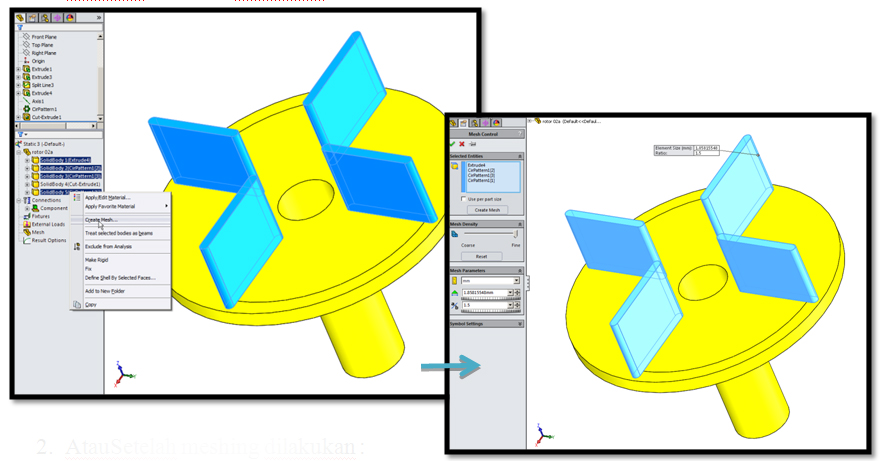
- AtauSetelah meshing dilakukan :
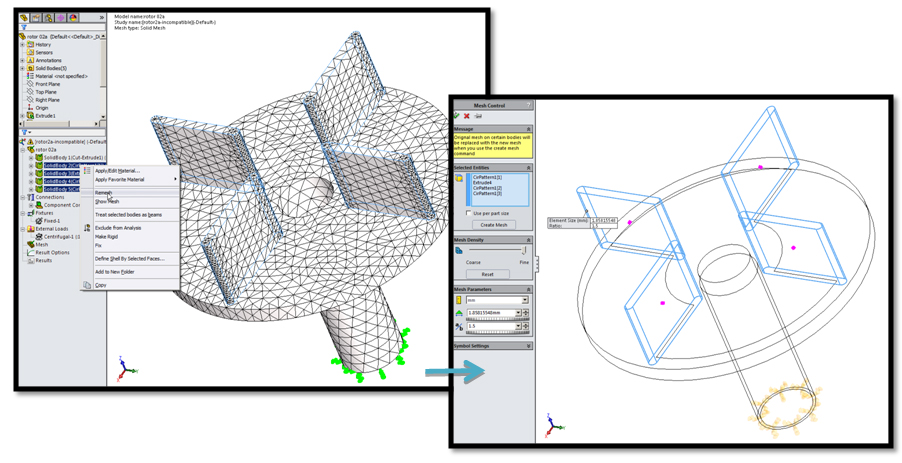
Menggunakan cara ini, mesh control diaplikasikan pada seluruh face dari part yang dipilih. Jika ingin memilih face atau edge yang lebih spesifik bisa dengan memilih secara manual “entities”/ bagian yang diinginkan.
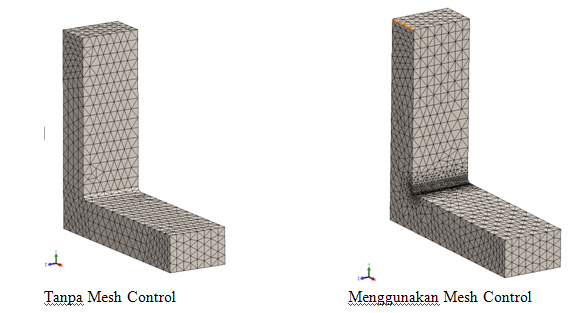
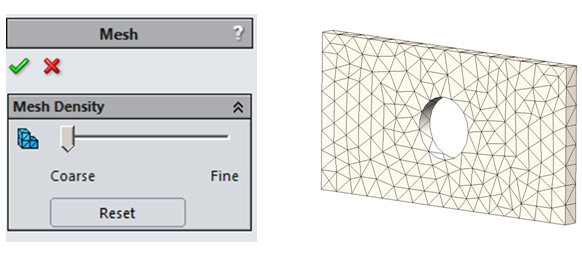
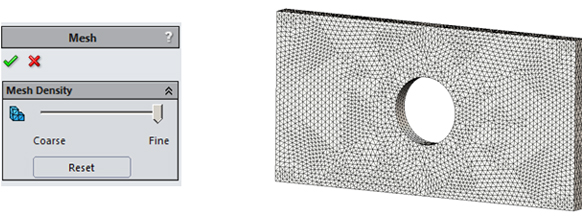
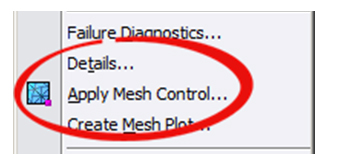
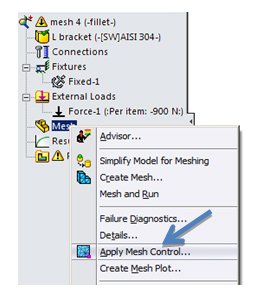
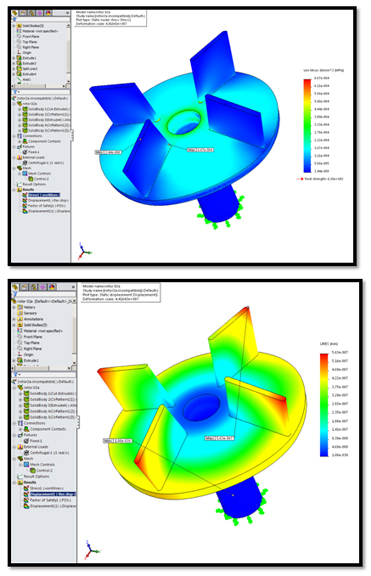


One response
Min kok solid simulation saya gk bisa digunakan ya di solidwork 2014